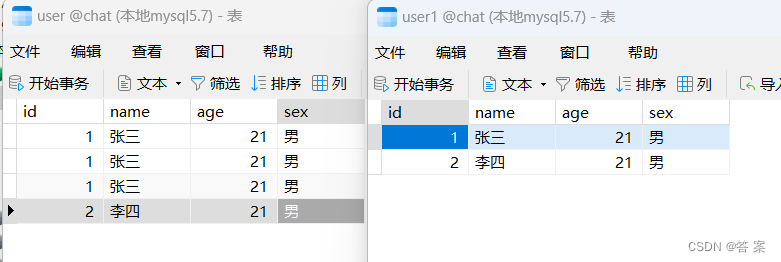文章目录
- 建立项目的XR环境
- 一、升级 XR Interaction Toolkit
- 1、选择Window>Package Manager
- 2、找到XR Interaction Toolkit升级
- 3、导入必须的资源
- 二、建立场景添加地面模型
- 1、这里推荐两个插件,只是推荐(ProBuilder和Polybrush)
- 2、在Hierarchy右键新建一个3D Object>Plane
- 三、在Hierarchy右键创建XR>XR Origin(Action-based) VR专属摄像机
- 四、配置XR Origin上的设置
- 1、给XR Origin添加PXR_Maneger脚本(包括场景渐变、眼动追踪、内容保护)
- 2、添加Input Action Manager,并且选择元素
- 五、添加手柄模型:添加手柄模型预设
- 1、给左手柄选择配置,并且选择左手模型
- 2、给右手柄选择配置,并且选择右手模型
- 七、打包前的配置(对于没有发布的游戏,需要把这个选项关闭,就可以打包到PICO上测试运行了)
- 总结
建立项目的XR环境
一、升级 XR Interaction Toolkit
1、选择Window>Package Manager
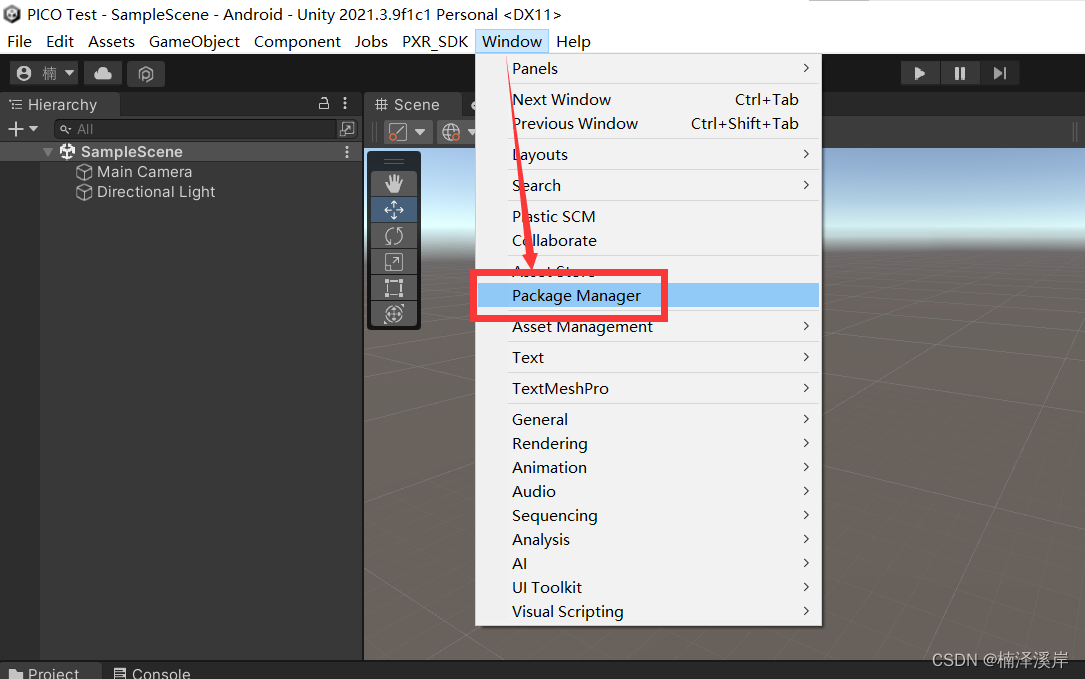
2、找到XR Interaction Toolkit升级
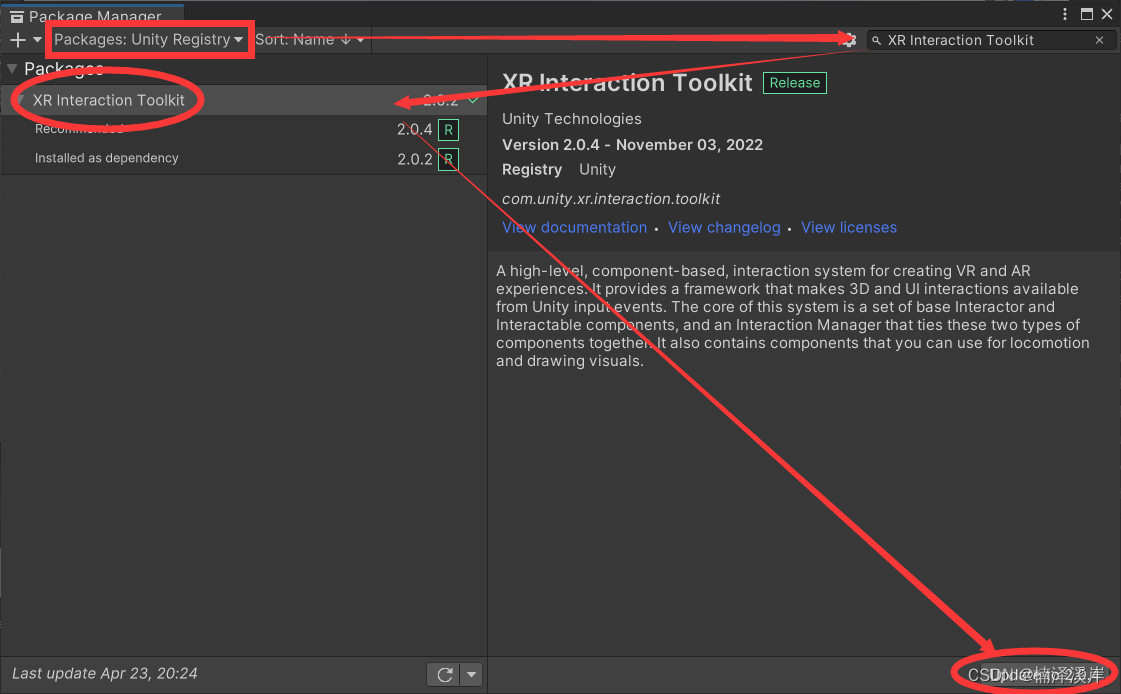
3、导入必须的资源
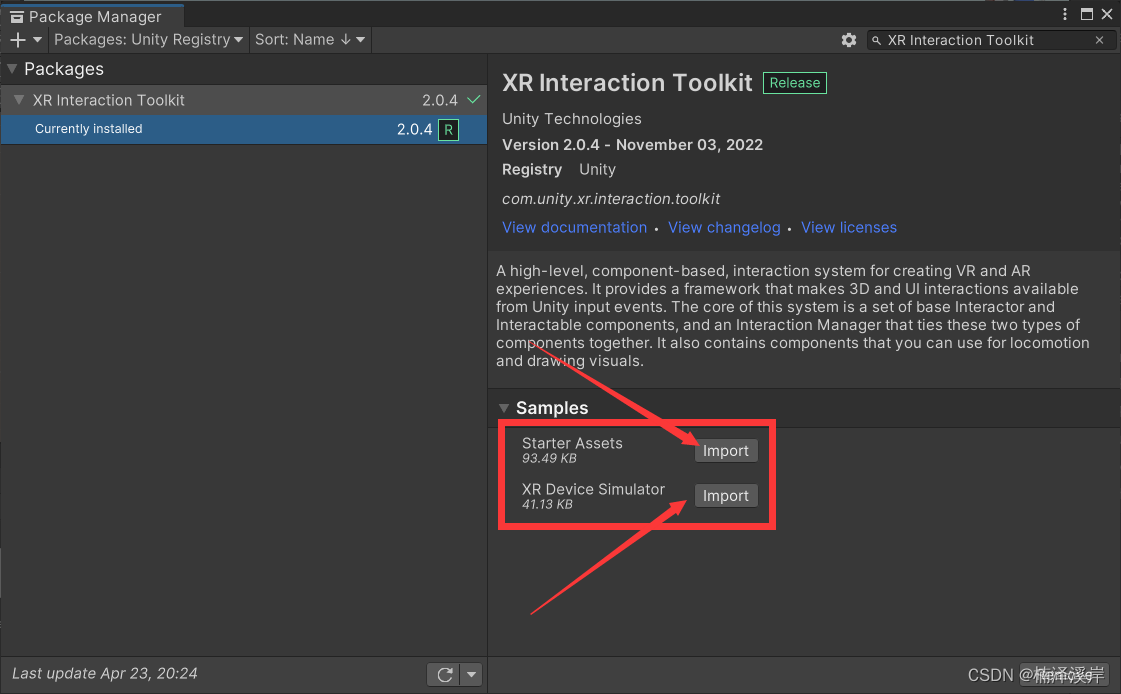
二、建立场景添加地面模型
1、这里推荐两个插件,只是推荐(ProBuilder和Polybrush)
选择Window>Package Manager,并且在注册表中找到ProBuilder和Polybrush安装
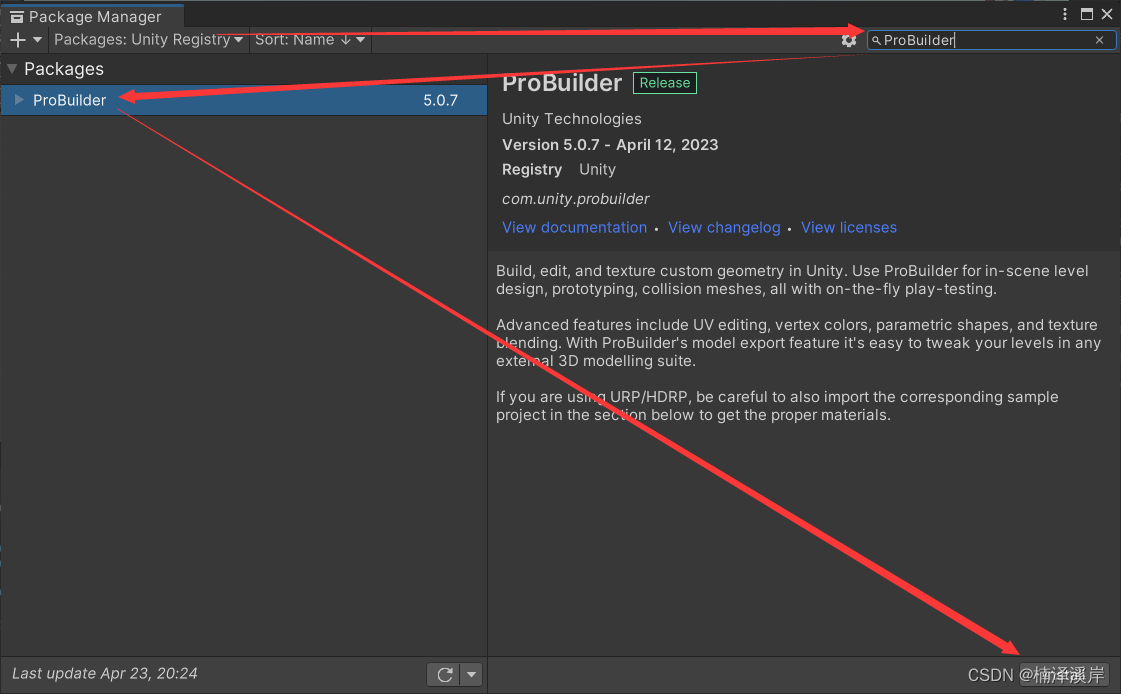
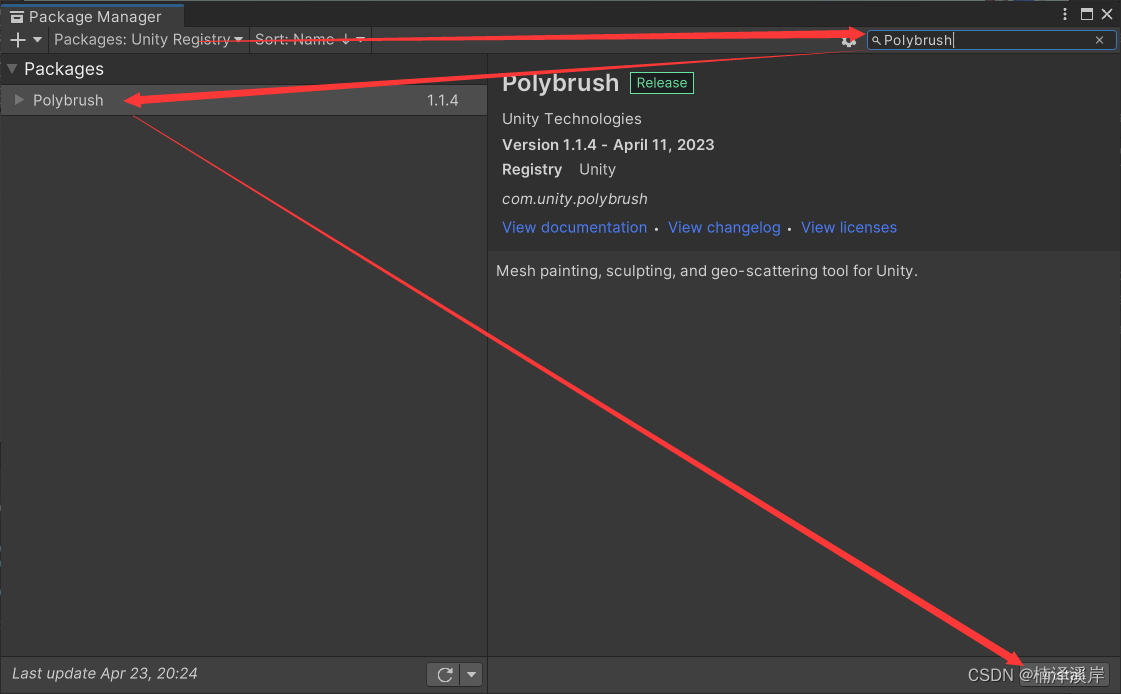
分别打开对应的工具窗口
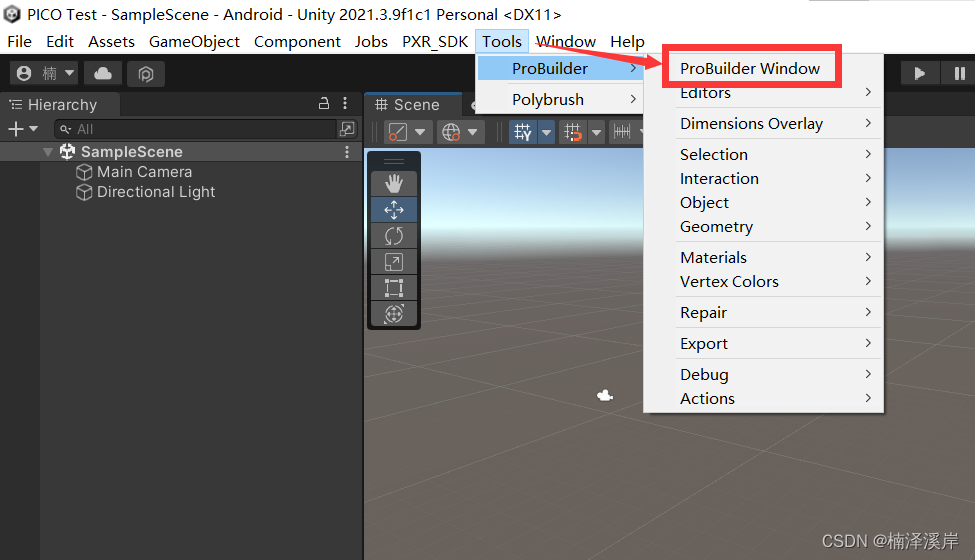
2、在Hierarchy右键新建一个3D Object>Plane
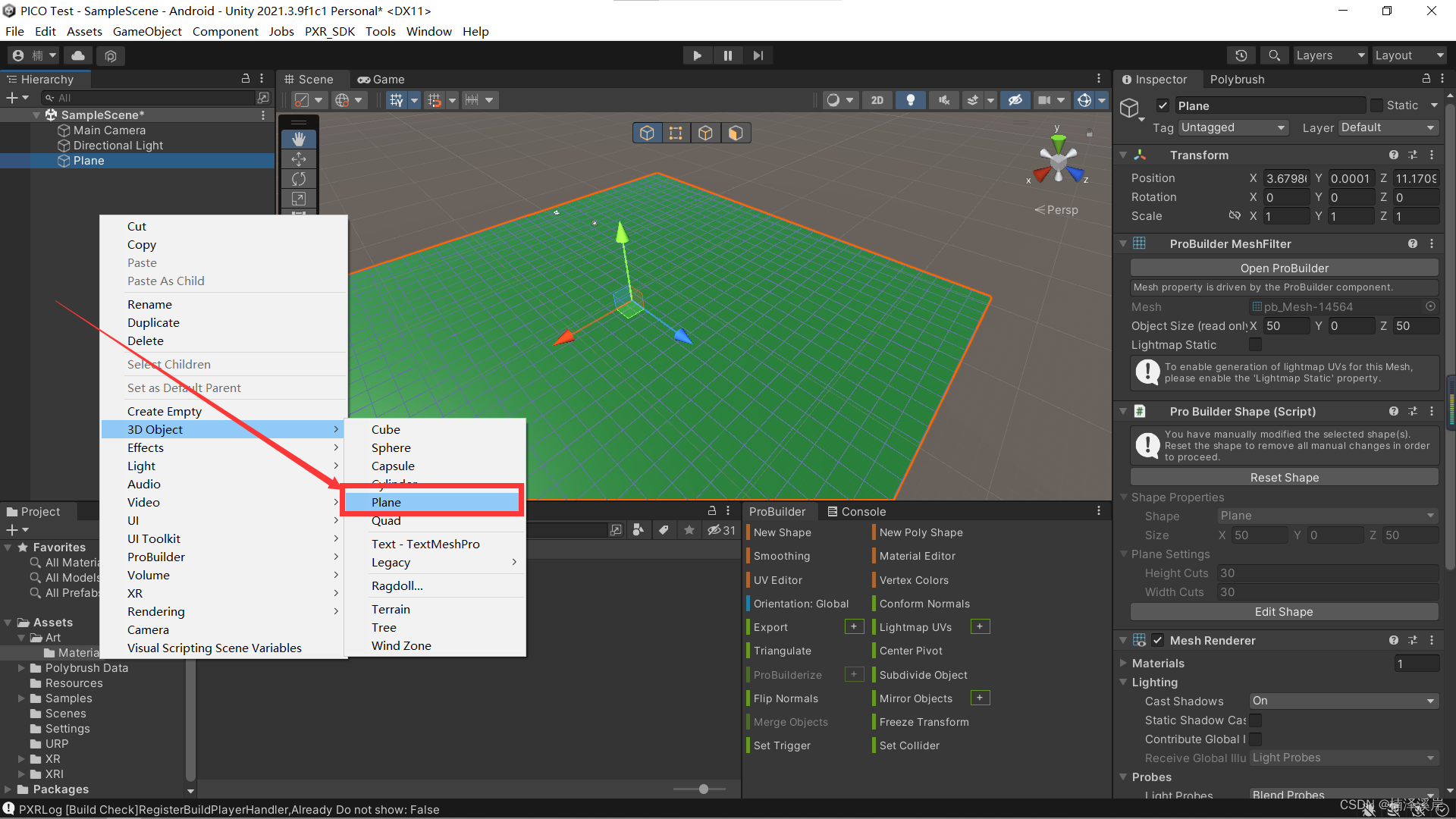
三、在Hierarchy右键创建XR>XR Origin(Action-based) VR专属摄像机
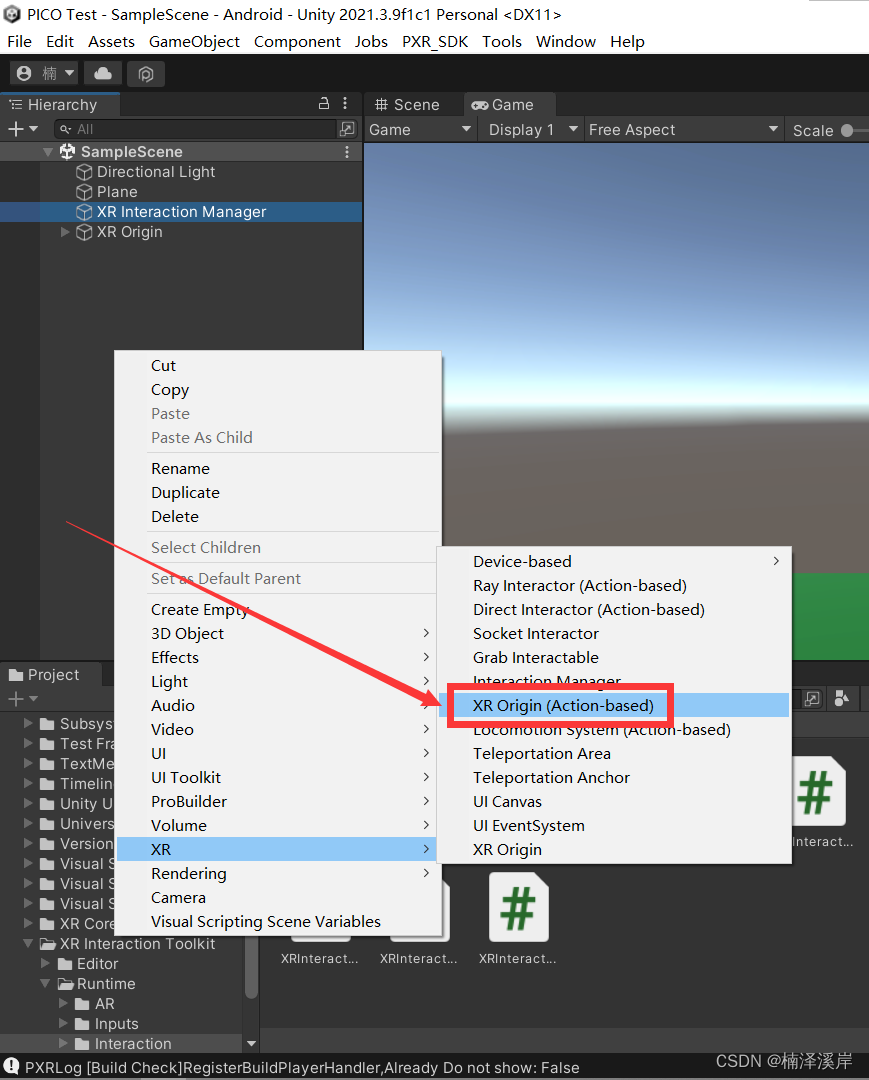
四、配置XR Origin上的设置
1、给XR Origin添加PXR_Maneger脚本(包括场景渐变、眼动追踪、内容保护)
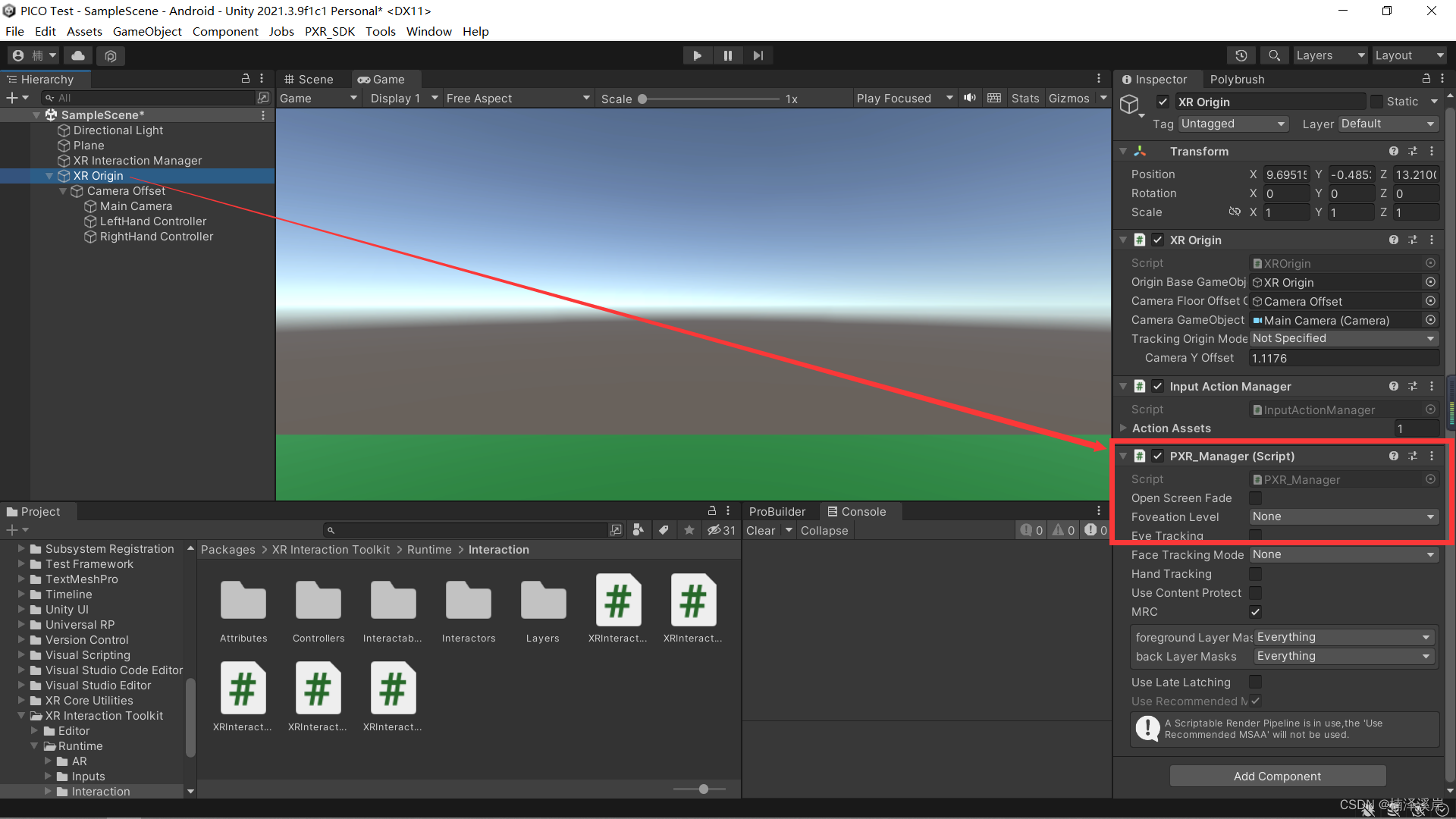
2、添加Input Action Manager,并且选择元素
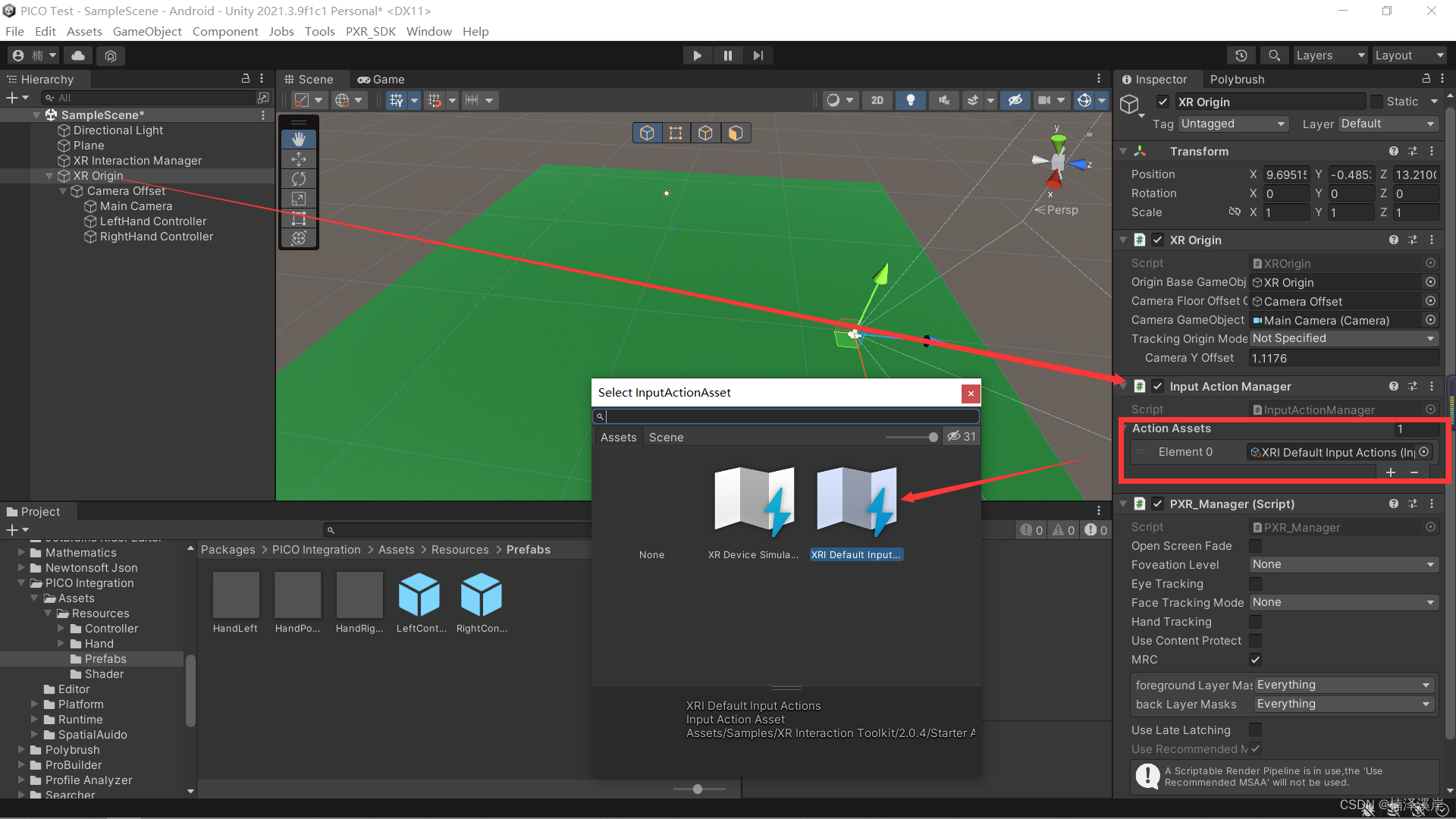
五、添加手柄模型:添加手柄模型预设
1、给左手柄选择配置,并且选择左手模型
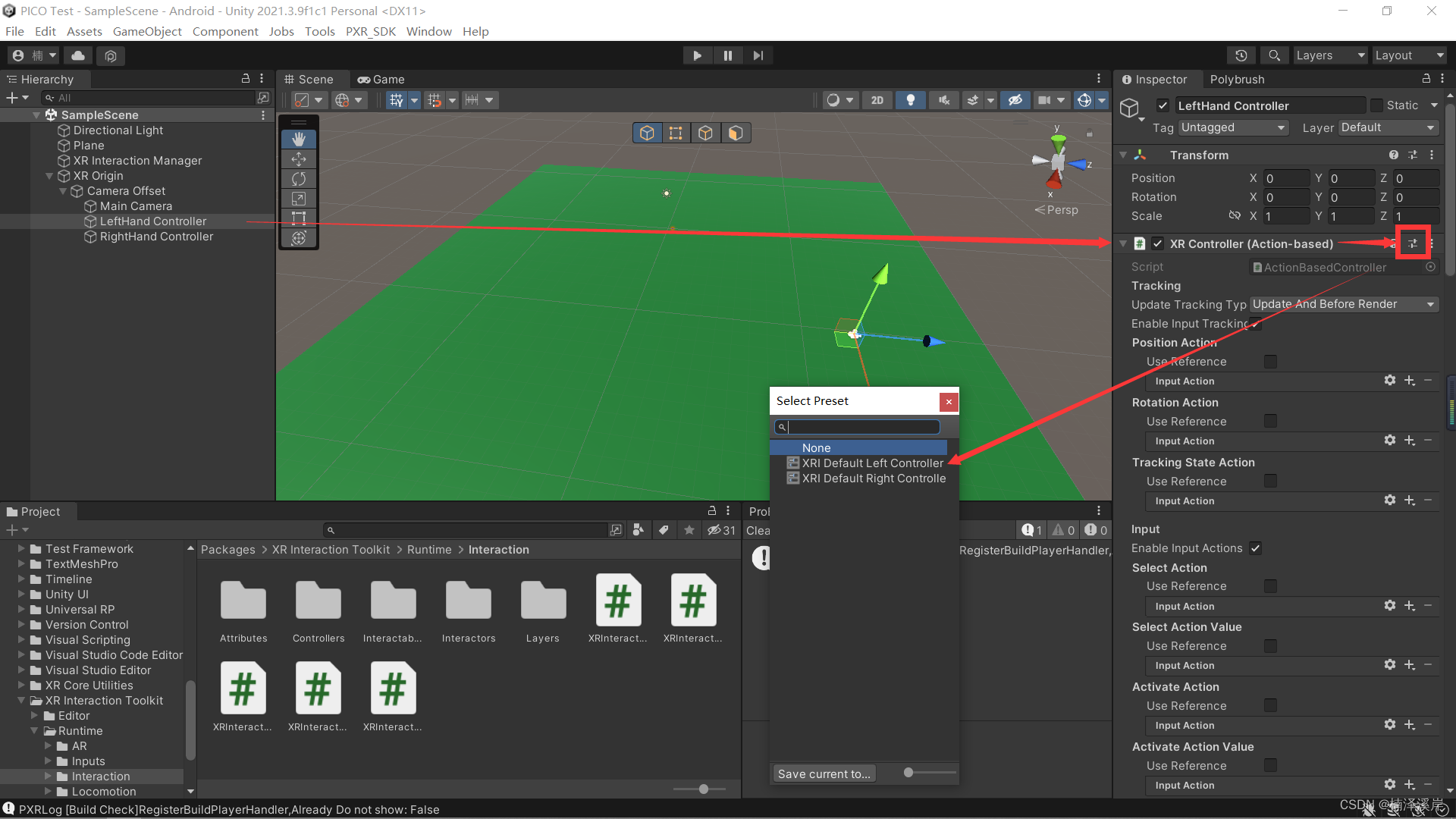
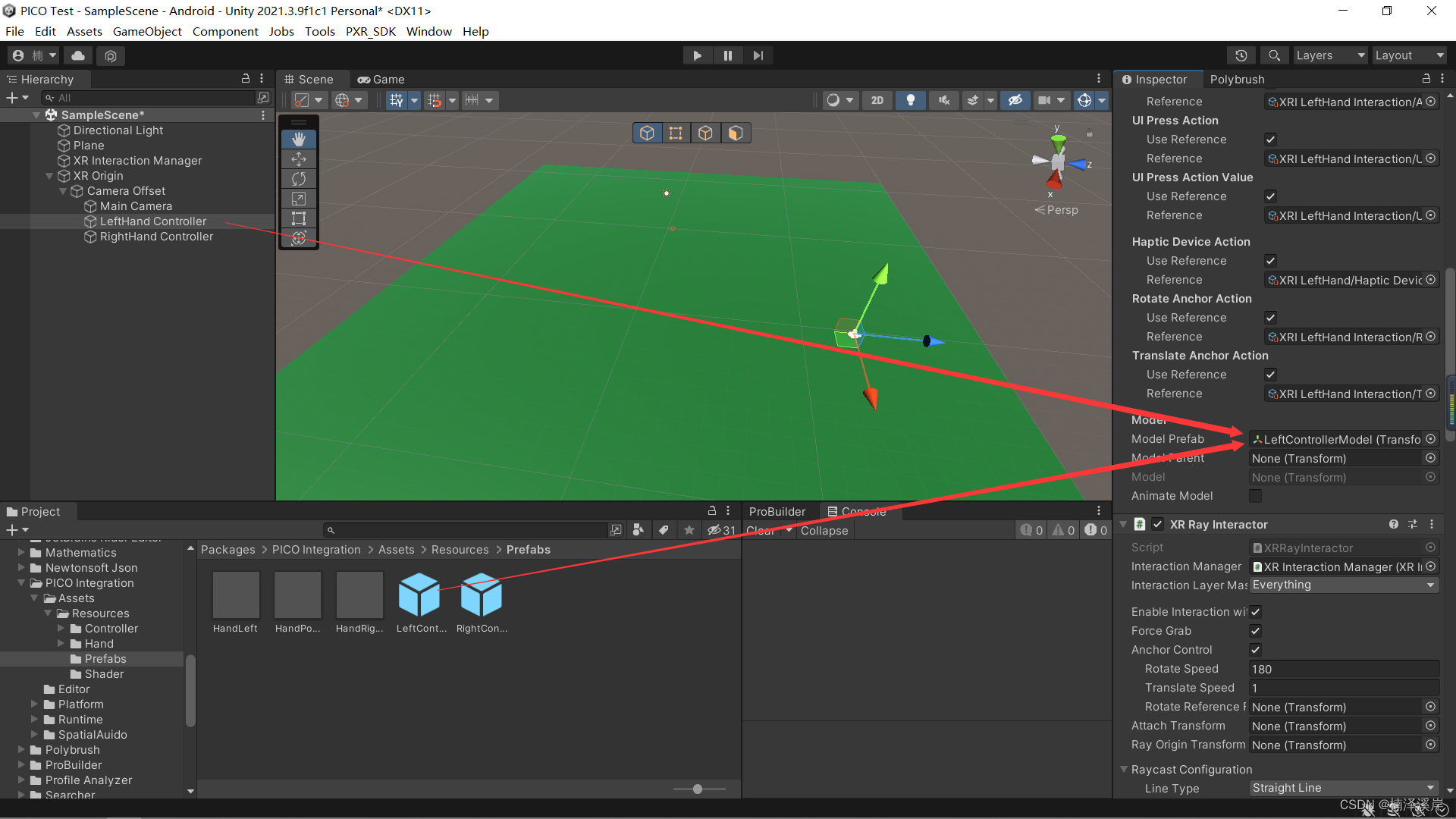
2、给右手柄选择配置,并且选择右手模型
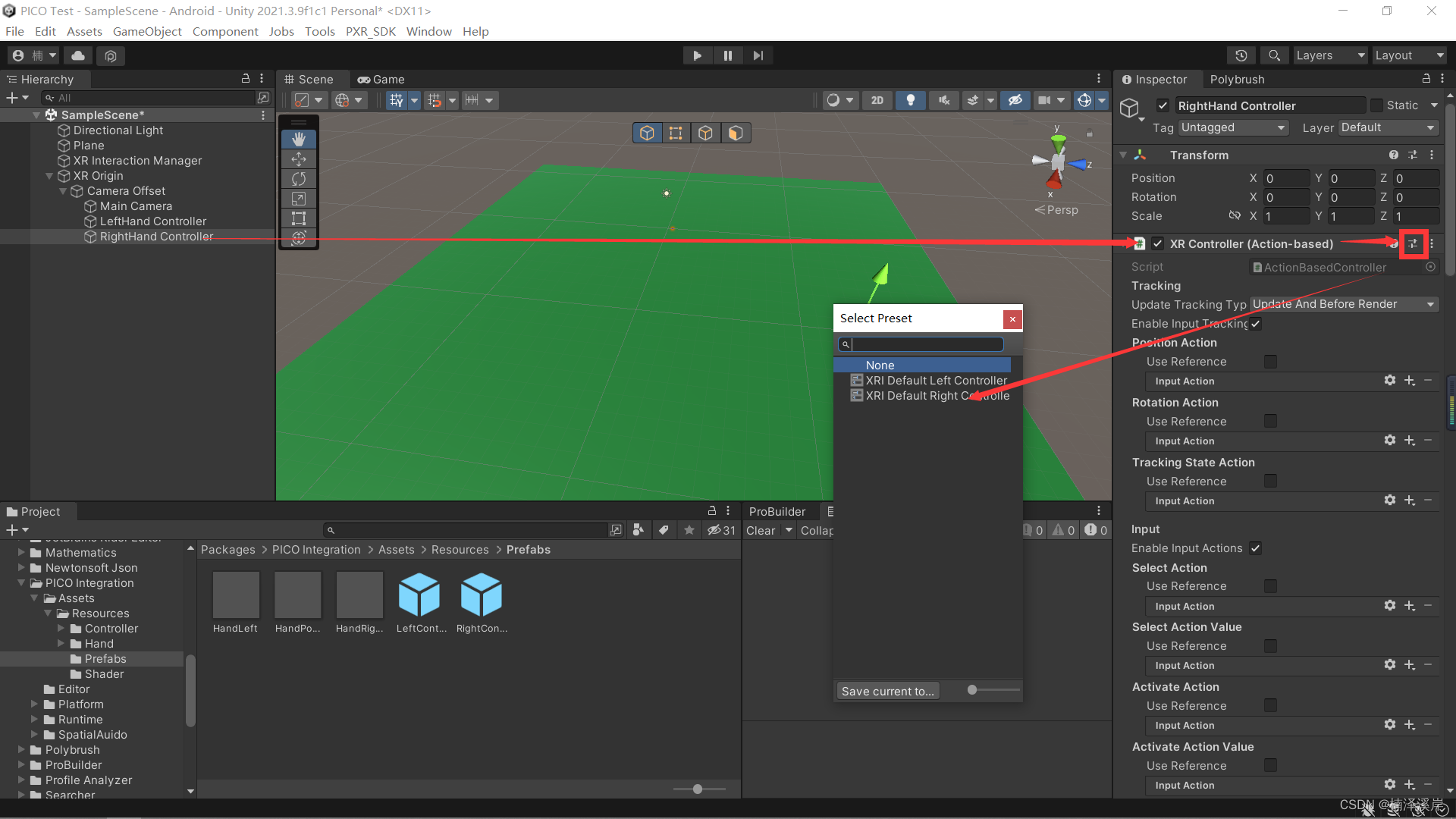
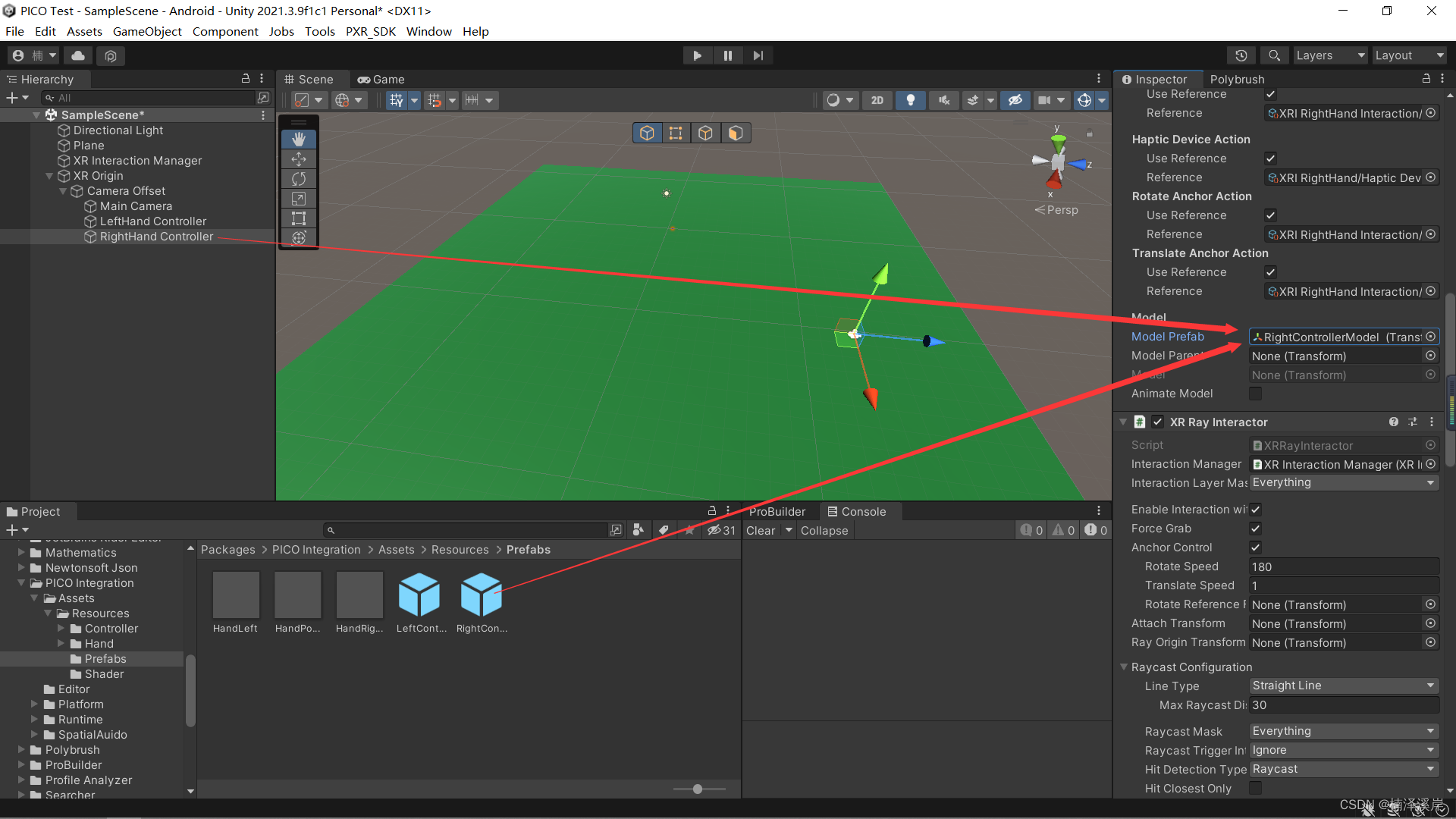
七、打包前的配置(对于没有发布的游戏,需要把这个选项关闭,就可以打包到PICO上测试运行了)
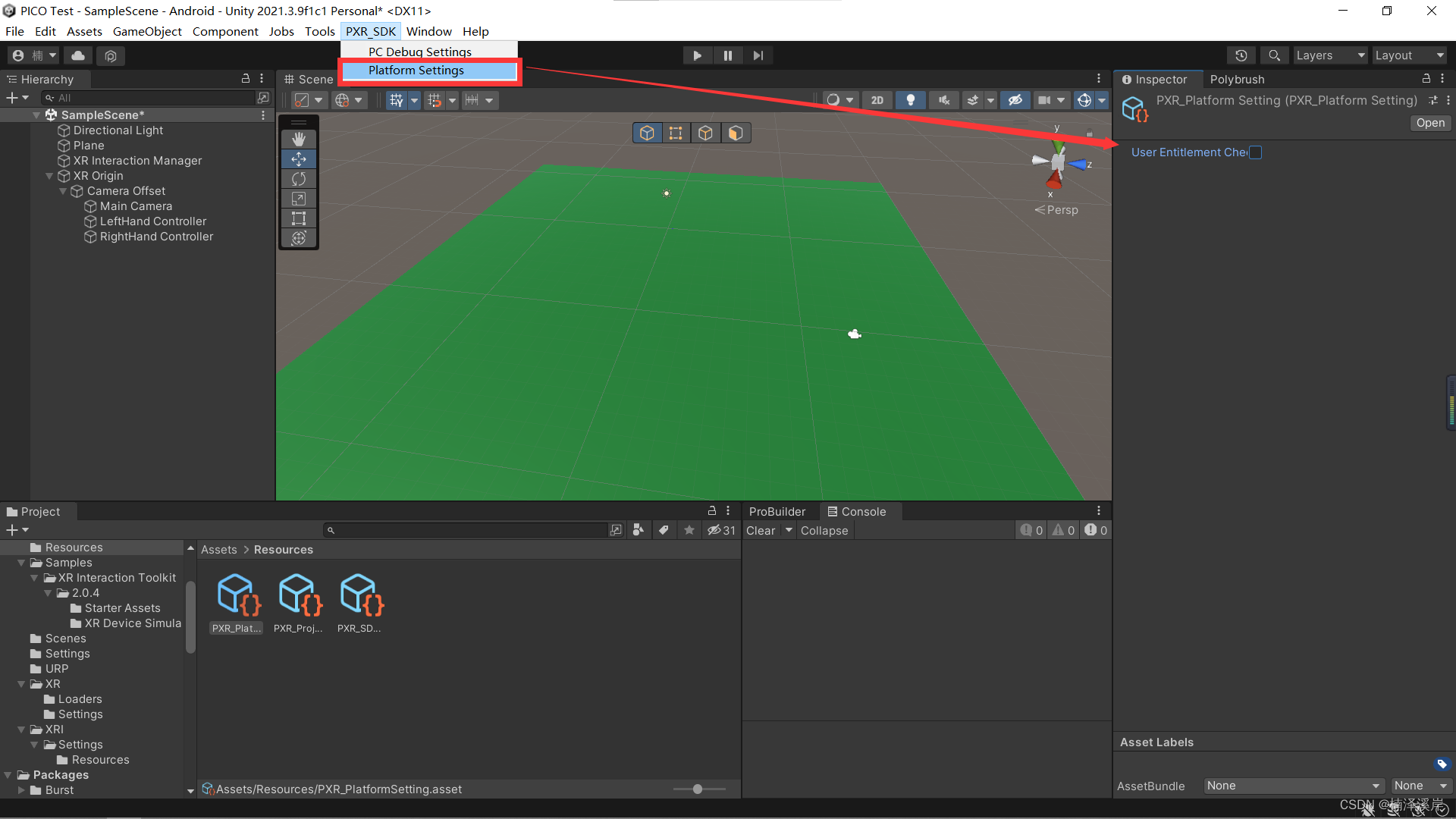 文章来源:https://uudwc.com/A/zkr95
文章来源:https://uudwc.com/A/zkr95
总结
Unity的PICO项目基础环境搭建笔记(建立项目XR环境篇)文章来源地址https://uudwc.com/A/zkr95